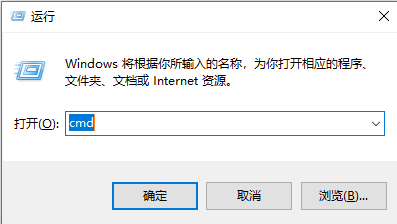xlive.dll没有被指定在windows运行怎么办?xlive.dll没有被指定在windows运行解决方法
xlive.dll没有被指定在windows运行怎么办?最近有很多小伙伴反映,自己在用win10系统在玩游戏的时候,突然系统提示无法启动此程序,因为计算机中丢失xlive.dll。那么,遇到这样的问题该怎么解决呢?因为该文件的缺失或者没有注册导致的,这里小编为大家带来具体的解决方法,下面一起来看看吧。
xlive.dll没有被指定在windows运行解决方法
1、开始 - 运行输入CMD,点击确定或者按下键盘上的回车(Enter)键,打开管理员命令提示符窗口。

2、复制:for %1 in (%windir%\system32\*.dll) do regsvr32.exe /s %1命令,在打开的管理员命令提示符窗口,点击左上角的小框,在下拉菜单中点击编辑 - 粘贴。

3、点击:编辑 - 粘贴以后,for %1 in (%windir%\system32\*.dll) do regsvr32.exe /s %1 命令就复制到了管理员命令提示符窗口中(这样操作,输入的命令不会出现错误),按下键盘上的回车键。

4、我们按下回车键以后,开始注册系统的.dll文件,窗口中的文件会不断的滚动。

5、等待一下,直至滚动停止,出现下图中最底下一行:C:\Windows\System32,退出管理员命令提示符窗口。
 【dll常见问题汇总】
【dll常见问题汇总】
以上就是小编为大家带来xlive.dll没有被指定在windows运行解决方法介绍,了解更多资讯,请关注系统之家官网!
版权声明
本文仅代表作者观点,不代表本站立场。
本文系作者授权发表,未经许可,不得转载。
本文地址:/jtjc/win10/2021-03-09/30407.html